
软件大小:9.69MB
软件语言:简体中文
软件授权:官方版
软件类别:编程开发
软件等级:
更新时间:2023-09-01
应用平台:Win10/Win8/Win7
50%
50%
本地下载
Reportizer破解版是一款功能强大且优质的数据库报表单编辑软件,该软件界面简洁,没有多余的复杂功能,使用起来也非常方便,广泛的应用于各大的人群手中,也受到了一致的好评与喜爱。此外,拥有创建、重命名、删除报告等等,可以帮助你轻松解决所有问题。并且,支持导出各种格式,其中包括:PNG、JPEG、GIF、BMP、STT等等,无需为转码而烦恼。值得一提的是,今天我给大家带来的是“Reportizer破解版”,该版本是经过大神精心破解过的,文件夹里面附带了破解补丁,可完美激活该软件,完成后就可以免费使用里面所有功能。下方我还精心准备了一份详细的图文安装破解教程,有需要的用户可以参考一下!不仅如此,还支持动态计算的表情、显示图像、分组、计算领域、多列报表等等,十分方便。除此之外,里面的字体、颜色等等,想怎么设置就怎么设置,没有任何拘束。觉得不错的朋友还在等什么,快来下载体验吧!
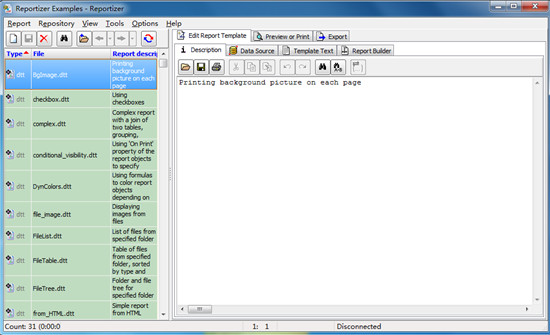
1、可视化报表设计
报告可以编辑方便的可视化报表设计与强大的属性检查器和工具栏,对于高级用户有一个选项来修改文本模式报告。
2、方便的SQL编辑器
数据库查询都写在方便的SQL编辑器与语法高亮和代码完成。
3、强大的报表生成器。
报告生成器支持动态计算的表情、显示图像、分组、计算领域、多列报表、汇总和分类汇总等。
4、不同的数据库格式
适用于关系型数据库,通过几个接口:ADO,BDE,或Interbase的。它已经过测试以下数据库类型:dBase的(DBF),矛盾(DB),TXT,CSV,甲骨文,Interbase的,的MS access,MS Excel中,sql server中,HTML,Visual FoxPro中,mysql和PostgreSQL。
5、文件报告
除了数据库的报告,软件可以建立和打印文件报告。在这种情况下,本软件使用Windows文件系统作为数据库,其中夹有表和文件表项。使用这样的功能可以从指定的文件夹(S)打印文件列表(与它们的图标,日期等)
6、命令行支持
还有就是要加载的能力和打印报告命令行大组选项
7、导出的报告
报告可以导出到PNG,JPEG,GIF,BMP,或STT(静态报表)格式。出口为HTML,XLS,TXT也是可能的,但与由于这些格式的性质有一些限制
8、一个轻量级的客户端工具
有一个小的只读效用查看器,它可以在客户端中使用
9、能够选择最好的地方来存储你的报告
报告可以存储在文件或数据库表中,您可以在程序中注册这些存储名称,并且可以轻松地在它们之间切换
1、从本站下载解压后,即可得到源程序和破解文件
2、双击“rptizer.exe”文件运行,选择English语言,进入安装导向
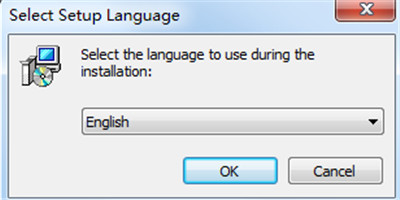
3、默认安装路径
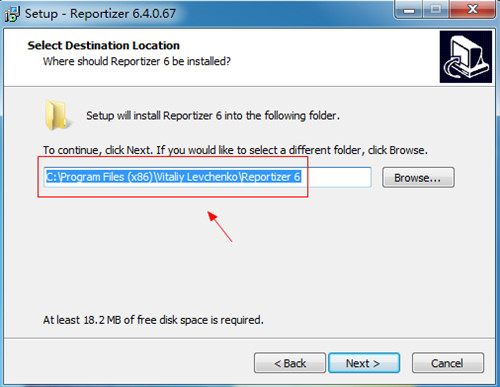
4、创建桌面快捷方式
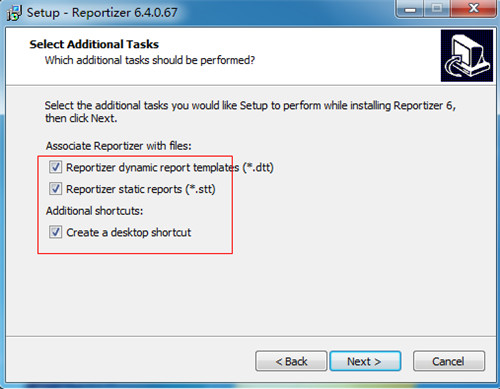
5、等待软件安装成功,先去掉勾选暂不运行,直接退出
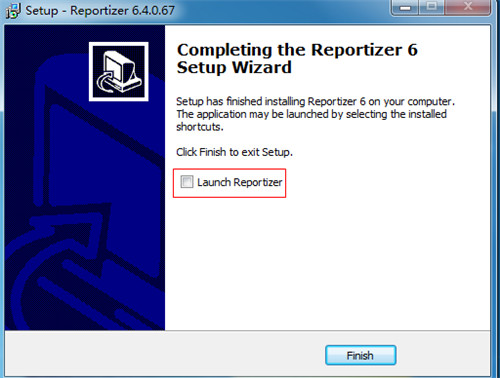
6、再将Crack夹中的“rptizer.exe”破解文件复制到安装目录中进行粘贴替换
默认安装目录为【C:Program Files (x86)Vitaliy LevchenkoReportizer 6】

7、至此,软件即为安装激活完成,运行即可免费使用全部功能
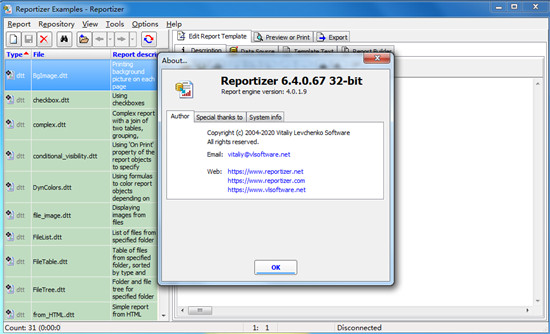
一、如何开始
了解报表工作方式的最佳方法是从“示例”文件夹中打开任何报表,并在“报表生成器”和“预览”中观看
1、启动它。
2、报告程序标题显示报告存储库的名称,该名称当前处于打开状态。如果不是示例,请单击“打开报告存储库”按钮,找到并选择“示例”文件夹(通常为C:Program Files(x86)Vitaliy LevchenkoReportizerExamples),然后单击“确定”。
3、左侧的表格将显示所选存储库中的所有动态报告模板(.dtt文件)和静态报告(.stt)文件。
4、单击相应的行,从表中选择任何模板(.dtt文件)。
5、主窗口的右侧由页面组成,这些页面使您可以编辑模板的不同部分并预览报告(可以在其中打印报告)。单击编辑报告模板|。报告生成器页面。
6、在Report Builder中,您可以更改报表的属性以及任何对象的属性,并在方便的可视模式下添加或删除新对象。
7、进行了一些更改后,单击“预览”按钮以查看更改如何影响报告。
【提示:忠告在任何模式下,请尝试按F1键找到上下文帮助,并注意按钮或状态栏的提示,这将帮助您节省时间】
二、选项页首
1、查看选项(“查看”菜单)
显示文件扩展名。如果选中该选项,则显示模板表中模板文件的扩展名(.dtt)
2、在表中显示完整描述。如果选中此选项,则将完整显示模板表中每个模板的描述,否则将部分显示该描述
3、集成预览:如果选中该选项,则报告预览将显示在主窗口内,否则将显示在单独的窗口中
4、平面按钮:如果选中该选项,则所有按钮将具有所谓的“扁平”外观。
5、平面工具按钮:如果选中该选项,则所有工具按钮都将具有所谓的“扁平”外观。
6、阴影控件:如果选中该选项,则某些界面控件(例如按钮,网格标题)将具有所谓的“阴影”外观。
7、环境选项(选项|环境选项…菜单)
报表格式化后关闭数据集。预览,打印或导出报告时,仅在格式化阶段才需要数据库连接。因此,使用此选项可以在格式化后释放数据库资源。但是,当您在开发报告并需要经常对其进行测试时,建议不要设置此选项以获得更好的性能。
8、保存前备份模板:如果选中此选项,则每次保存报告模板时,还将文件的先前版本另存为另一个具有相同名称和〜DTT扩展名的文件。
9、自动检查新版本:设置此选项可允许程序自动检查是否存在较新的版本。需要互联网连接。
10、最大存储库数:使用此选项可以更改已注册报告存储库列表中的最大存储库数量。当存储库列表达到最大存储库数量时,每个新添加的存储库将替换列表中最旧的存储库。
11、最大数据库数:使用此选项可以更改已注册数据库列表中数据库的最大数量。当数据库列表达到数据库的最大数量时,每个新添加的数据库将替换列表中最旧的数据库。
12、编辑器选项(选项|编辑器选项…菜单)
查看SQL和报告文本编辑器的选项(字体和颜色窗格)以及代码编写选项(代码编写窗格)。
13、自定义语法高亮:在窗口左侧的“字体和颜色”窗格中,请选择要自定义的代码组件,例如注释。然后,在右侧的调色板中,通过单击鼠标左键为所选项目指定前景色,并通过单击鼠标右键为背景色指定,在窗口的右侧,您可以为所选项目指定字体属性。在底部,您可能会看到带有指定属性的代码外观。
14、代码编写:在“代码编写”窗格上,请选择所需的选项以帮助编写SQL代码:SQL完成。选择此选项将导致在适当的时间显示带有SQL关键字,表和字段名称的下拉列表。表名称完成。选择此选项将导致在适当的时间显示带有来自报表数据库的表名的下拉列表。此选项需要数据库连接。字段名称完成。当您在输入表或表别名之后输入句点时,选择此选项将导致显示带有该表中文件名的下拉列表。此选项需要数据库连接。
15、其他(选项菜单)
禁用报告编辑,如果选中该选项,则将在程序中禁用编辑,创建,重命名和删除报告。有机会设置密码保护,以防止未经授权访问报告编辑。当程序可以由多个人使用并且只有其中一部分人有权创建或编辑报告时,此选项很有用